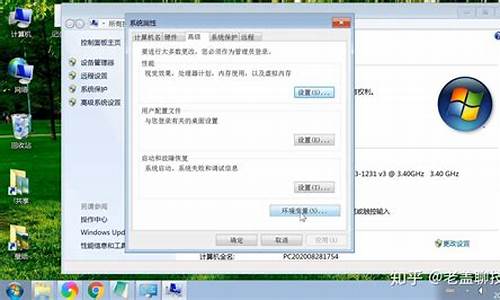电脑系统修复为什么很慢呢-电脑系统修复为什么很慢
1.我的电脑无法启动 自己修复 很慢 卡 怎么办
2.每次电脑系统修复后,电脑开机都比较慢是怎么回事?
3.电脑系统漏洞越修复怎么系统反应越慢了。。
4.电脑开机非常慢,开机显示是都要修复系统,进去后也修复不了或是正常开机后桌面什么都没有?
我的电脑无法启动 自己修复 很慢 卡 怎么办

1)开机修复很慢卡是与您关机前的不当操作有关系吧?比如:玩游戏、看、操作大的东西、使用电脑时间长造成的卡引起的吧?或下载了不合适的东西、或删除了系统文件、或断电关机等,故障不会无缘无故的发生吧?
确实不可以就重装系统吧,如果自己重装不了,到维修那里找维修的人帮助您。如果用什么方法都开不了机,这是突然关机,造成了磁盘受损引起的,一个是扣出主板电池放一下电,一个是放一段时间在开机试试,还是不可以就修修去吧。
一个是放半天或一天有时会自己恢复,另一个就是重装系统了。
只要注意自己的电脑不卡机、蓝屏、突然关机,开机就不会这样了。
有问题请您追问我。
2)如果可以进入系统但是很卡慢,看下面的方法。
这是非法关机、死机或其它原因引起的磁盘受损,请修复一下(每个磁盘都修复一下或只修复C)。
系统自带的磁盘修复方法:
具体步骤如下:在我的电脑中选中盘符C 后单击鼠标右键选属性,在弹出的驱动器属性窗口中依次选择“工具→开始检查”并选择“自动修复文件系统错误”和“扫描并恢复坏扇区”,然后点击开始,扫描时间会因磁盘容量及扫描选项的不同而有所差异(按上面的方法做后,会弹出一个框,点是,自动关机后在开机进行修复,Win78选按磁盘检查按钮)。
如果故障依旧,请还原一下系统或重装(还是不行格式化硬盘重新分区重装)。
3)有问题请您追问我。
每次电脑系统修复后,电脑开机都比较慢是怎么回事?
应该是以下两点
1、没有优化系统
优化注册表、优化软件启动顺序都可以有效提升系统启动速度,缩短启动等待时间。你可以使用百度卫士,百度卫士拥有智能一键优化,为电脑提速。
2、内存太小以及虚拟内存太小
计算机运行程序或操作所需的运行内存不足时,则 Windows 会用虚拟内存进行补偿,以提高电脑运行速度。通常解决办法是增加一根大容量的内存条或增大计算机虚拟内存。
电脑系统漏洞越修复怎么系统反应越慢了。。
电脑慢的原因:
1 CPU温度过高 更换大功率风扇 保持室内通风良好
2 电源电压不稳 买个稳压器或UPS电源
3 开启的程序过多 内存被大量占用 结束不必要的程序
4 msconfig下关闭不必要的程序CPU或内存配置低 (更换CPU添加内存)
5 硬盘存在逻辑或物理坏道 (找专业人士检修或更换)
6 有 查杀吧
7 垃圾文件过多 碎片文件过多 下载优化软件优化一下(Windows优化大师或超级兔子等均可)
8 系统问题 重新安装系统软
9 硬件存在兼容性问题BIOS,设置不正确 重新设置BIOS
10 灰尘潮湿惹的祸 清理机箱保持内部干燥干净
电脑开机非常慢,开机显示是都要修复系统,进去后也修复不了或是正常开机后桌面什么都没有?
一、 软件方面的问题
1、如果电脑安装多个杀毒软件(如360安全卫士、腾讯电脑管家、金山毒霸等),请您仅保留一个测试,因为杀毒软件可能会有产品冲突。如果效果不明显,可以全部卸载后继续使用观察,尽量不要频繁使用此类软件优化系统。
2、检查CPU利用率是否占用过高,如占用过高,尝试结束占用过高的进程程序。
3、升级库到最新版本后,杀毒测试,排除问题导致。
4、尝试禁用部分开机启动项,提升系统启动速度
(1)对于某些不需要使用的软件,在软件设置中关闭开机自启。
(2)开始-运行,输入msconfig,单击启动和服务关闭和禁用相应进程,如下图所示。
温馨提示:勾选隐藏所有Microsoft服务,以避免错误关闭系统服务导致错误发生,此操作有一定风险,建议备份好重要数据后操作。
5、卸载系统下不常用的软件,提高运行速度
(1)开始→控制面板→程序→卸载程序。
(2)选择自己不需要的程序,双击卸载,按提示操作卸载软件。
6、合理设置虚拟内存,保证利用最大化
(1)对我的电脑右击——选择属性——高级系统设置。
(2)选择高级选项卡——性能——设置。
(3)选择高级选项卡——虚拟内存——更改——输入最大、最小值。
(4)单击设置,完成修改。
(5)重启电脑。
注意:最小值一般设定为物理内存的1.5倍,不要超过2倍,最大值设定为物理内存的3倍。如果不清楚你也可以选择自动管理所有驱动器的分页文件大小,系统将自动调整虚拟内存。
7、将电源管理模式调整至高性能,可以:
(1)通过Windows自带的电源管理设置高性能模式;
(2)通过联想电源管理软件设置高性能模式。
8、清理系统垃圾文件
(1)通过第三方等软件携带的垃圾文件清理工具进行清理
(2)通过Windows自带功能进行清理,如 “磁盘清理”功能和“磁盘碎片整理”功能进行优化。
9、尝试使用联想“系统优化加速工具”
10、若上述方法无效,建议备份重要数据,尝试恢复或者重装系统。
二、 硬件方面的问题
1、检测硬件是否有问题
重新开机,按下开关键后不停的敲击F10(Thinkpad、Thinkcentre M、启天系列等商用机型有此功能),查看是否有自带的硬件检测工具,如果有的话建议检测一下各个硬件。如您有使用第三方软件检测硬件的经验,可以尝试使用第三方软件。若检测硬件有问题,建议预约报修。
2、考虑硬件升级
在升级之前我们需要搞清楚的是当前主机的瓶颈在什么地方,以Win10系统为例,开机进入系统后,按下键盘“Ctrl+Shift+ESC”键调出任务管理器窗口,点击性能;
在任务管理器窗口可以清晰的看到计算机各主要部件的占用情况,如果某部件百分比一直居高不下,则表示该部件当前存在瓶颈,升级硬件时可优先考虑。也可根据任务管理器各部件占比情况咨询在线支持工程师主机硬件升级规格,或联系服务站升级硬件。
若以上方法没有解决问题,点击头像进入主页咨询在线工程师。
声明:本站所有文章资源内容,如无特殊说明或标注,均为采集网络资源。如若本站内容侵犯了原著者的合法权益,可联系本站删除。